【Android】「動画モザイクアプリ ぼかし動画&モザイク動画」を紹介!
SNSに動画をUPしたいけれどプライバシーも保護も大事!と言う方におすすめなのが「動画モザイクアプリ」です。iPhoneではお馴染みですがAndroidで使えるアプリも増えてきました。そこでAndroidスマホにおすすめの動画モザイクアプリを紹介します。
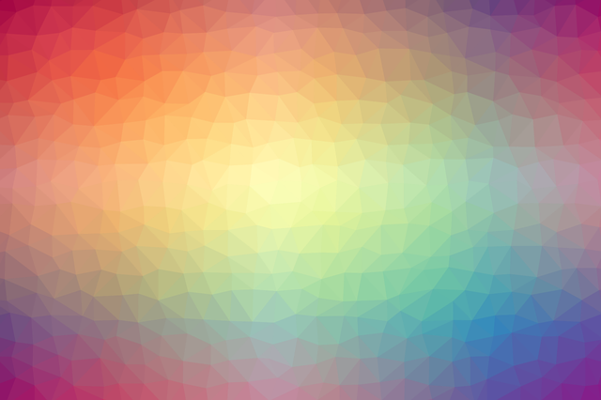
目次
- 1動画モザイクアプリ/ぼかし動画&モザイク動画とは
- ・iPhone専用のアプリ
- ・Androidでも使える動画モザイク/ぼかしアプリはたくさんある
- 2【Android】動画モザイク/ぼかしアプリ~VideoToolbox~
- ・特徴
- ・レビュー
- ・スペック
- ・仕様
- ・価格
- ・機能
- ・ポイント
- 3【Android】動画モザイク/ぼかしアプリ~ObscuraCam~
- ・特徴
- ・レビュー
- ・スペック
- ・仕様
- ・価格
- ・機能
- ・ポイント
- 4【Android】動画モザイク/ぼかしアプリ~InShot ~
- ・特徴
- ・レビュー
- ・スペック
- ・仕様
- ・価格
- ・機能
- ・ポイント
- 5【Android】動画モザイク/ぼかしアプリ~VivaVideo~
- ・特徴
- ・レビュー
- ・スペック
- ・仕様
- ・価格
- ・機能
- ・ポイント
- 6【Android】動画モザイク/ぼかしアプリ~動画編集&加工~
- ・特徴
- ・レビュー
- ・スペック
- ・仕様
- ・価格
- ・機能
- ・ポイント
- ・Androidにも使える動画編集アプリがたくさん!
- ・合わせて読みたい!動画編集アプリに関する記事一覧
動画モザイクアプリ/ぼかし動画&モザイク動画とは
日常生活や旅行などで動画を撮影した際、SNSにUPしたいと考える方は多くいます。しかし、場所の特定や個人の特定などプライバシーや情報漏洩が怖いという方も少なくありません。
そこでおすすめなのがぼかし動画&モザイク動画を作成することが出来る「動画モザイクアプリ」です。アプリを使えば撮影した写真を編集・加工することで人物や背景にモザイクをかけることが可能になります。
iPhone専用のアプリ
動画の編集や加工が出来るアプリはiPhoneのみでしか使えないiOS対応のものがほとんどでした。Androidスマホの需要が増え、だんだんとAndroidでも使用出来るアプリが増えてきているのは事実ですが、まだまだiPhone専用のアプリが多いのも現実です。
さらにはiPhone専用のアプリに関しては無料で使用出来るものも多く、動画編集や加工に関してはAndroidよりもiPhoneの方が簡単で便利に使うことが出来ます。
Android専用のGoogleplayで検索すれば使用出来る動画編集アプリはたくさん出てきますが、インターネットサイトで「動画編集アプリ おすすめ」を検索するとiPhone専用のアプリがたくさん出てきます。
apple社が開発している動画編集アプリもあったりと、自分に合った使いやすいアプリを見つけやすいのもiPhoneユーザーのメリットなのかもしれません。
 【iPhone】「動画モザイク」の使い方!ぼかしも自由にできる!
【iPhone】「動画モザイク」の使い方!ぼかしも自由にできる!Androidでも使える動画モザイク/ぼかしアプリはたくさんある
iPhoneの動画編集アプリの方が種類は多く無料で簡単に使用出来ますが、本格的ではなくともSNSにUPする程度ならAndroidのアプリでも十分に魅力的なアプリがたくさんあります。
どのアプリを使ってもぼかし動画&モザイク動画を作ることが出来るのはもちろんですし、動画の編集工程がたくさんあって楽しめるアプリもあります。
有料のアプリであっても無料試用の期間が設けられていたり、簡単な動画編集なら無料で出来るものも多いので是非挑戦してみてください。
ではこれからぼかし動画&モザイク動画を作ることが出来るおすすめのAndroidアプリをいくつか紹介していきます。レビューやスペック、使用なども紹介するので参考にしてみてください。
 【Android】写真の背景をぼかしたいときに使えるアプリ4選!
【Android】写真の背景をぼかしたいときに使えるアプリ4選!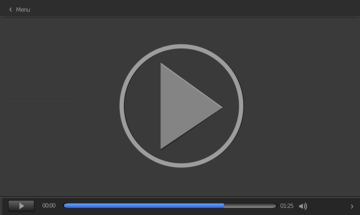 Android動画編集アプリおすすめ11選!無料で簡単・本格派【2019年最新】
Android動画編集アプリおすすめ11選!無料で簡単・本格派【2019年最新】【Android】動画モザイク/ぼかしアプリ~VideoToolbox~
「Video Toolbox」とはAndroidのスマホ画面を指でなぞることでモザイクをかけることが出来るアプリです。
ぼかし動画&モザイク動画を作る際にはあらかじめアプリ内で決まった形のぼかしやモザイクを使うのが一般的ですが、「Video Toolbox」では指で自由に形を変えることが出来るのでカスタムしやすくなっています。
特徴
「video toolbox」は基本的に英語表記のアプリとなっていますがシンプルで分かりやすいアイコンを使用しているので、英語が読めなくても使えるアプリです。
動画の編集とシェアや送信が主な機能で、アプリを起動した際にはYoutubeで見ることが出来る使い方動画や、trialバージョンの場合にはフルバージョンのダウンロードページへ移動することが出来るのも特徴です。
レビュー
そうでっす!Video Toolboxっていうアプリで、モザイク処理した動画保存するのに最初360円するんですが払った以降はいくらでも保存し放題で画質もそんなに悪くならないのでわりかしおすすめです🙌
— 柳木 (@D_wish0vil) October 18, 2017
さやさんのその綺麗な動画はアプリで撮影されてるのですか?🤔💭
「video toolbox」は無料で使えるtrialバージョンでは使用出来ませんが、通常版ではぼかし処理やモザイク処理が出来ようになっているそうです。
画質を良くすることが出来ると人気のアプリで、かなり綺麗な動画出来ると評判でSNSでもレビューが多くなっています。
スペック
「video toolbox」の動画編集画面で使用出来るスペックを紹介します。まずは左上にあるRotateです。Rotateとは動画を回転させることが出来るツールで、上の部分が回転の角度、下の部分が時計回りか反時計回りかを指しています。
次にTrimツールです。Trimとはトリミングの事を指しており、カットしたい動画の開始時刻と終了時刻を入力することで動画時間の短縮やいらない部分をカットすることが出来ます。
次のResizeとはサイズの変更、つまり動画の解像度の変更を指しています。この幅と高さはデフォルトでは比例していますが、任意のサイズに変更することも可能です。
動画の追加
アプリ画面右上にあるファイルマークは動画の追加をすることが出来るアイコンです。タップすると追加したい動画の選択先が表示されるので、動画のコラージュを行うことも可能です。
仕様
「Video Toolbox」は通常版だけではなくtrialバージョンの1ヶ月無料バージョンもあるので、まずはこちらをダウンロードして仕様を紹介します。
動画編集の画面をタップすると編集したい動画の選択画面が出てくるので、好きな動画をタップします。
上記で紹介したスペックを使って動画を編集し、下部にあるPreviewをタップすればすぐに作成した動画を見ることが出来ます。動画によっては少し重たいこともありますが、その際にはResizeやTrimなどで上手く編集するのがおすすめです。
価格
「Video Toolbox」の1ヶ月trialが終了した場合は通常バージョンのダウンロードが必要で、その際の価格は440円となっています。モザイクやぼかし動画を作る際には通常バージョンでの使用が必要になってくるようです。
機能
「video toolbox」にはアンドロイド版だけではなくiPhone版も存在します。iPhone版の方が使いやすく便利なようですが、動画をシンプルに編集するだけならtrialバージョンのAndroid版「Video Toolbox」でも使用出来るのでおすすめです。
動画の回転やリサイズ、さらにはBit rateで画質を調節することも出来るので、動画のシェアや送信の際にも役立ちます。
ポイント
trialバージョンのみでのぼかしやモザイク処理は出来ませんが、動画の追加やTrimでプライベートを保護することも出来ますし、ぼかし動画のような編集をしたいならBit rateの画質を下げるのがポイントです。
【Android】動画モザイク/ぼかしアプリ~ObscuraCam~
「ObscuraCam」はそのアプリ名である「Obscura=あいまい」からも分かるように、ぼかしやモザイク専用のアプリです。
顔認識でモザイクをかけることが出来ると人気のアプリで、モザイクだけではなく鼻眼鏡をかけてプライバシーを保護するなどの面白い機能も搭載されています。
特徴
「ObscuraCam」は海外のアプリなので英語表記となっていますが、機能としては写真と動画のぼかしやモザイク加工が主となっているので簡単に使用することが出来ます。
事前に撮影した動画を加工できるのはもちろんですが、顔認識機能でモザイクのかかった写真を撮影することが出来るのも特徴です。
レビュー
これは便利そうね→"ObscuraCam : 顔や個人情報が写った画像をSNSに投稿するときは簡単にモザイク加工しちゃいましょう" http://t.co/lWvBffe67a
— ふらぢゃいる (@Fragile1973) September 16, 2014
「ObscuraCam」はSNSの投稿にも役立つアプリで、投稿するとわかっている写真を撮る際には後からモザイク加工をしなくてもいいというメリットがあります。撮影後の写真や動画のモザイクも簡単に加工できるのでレビュー評価も高く人気となっています。
スペック
「ObscuraCam」のスペックとしてまず紹介するのはモザイク加工です。写真であれば上記のような画面になるので、Pixelateというアイコンをタップすれば簡単にモザイク加工が出来ます。
次に、その隣にあるアイコンInverseをタップすると背景ぼかしに変化します。指定した範囲のみがクリアになるので、目立たせたい場所を指定します。
一番端のアイコンRedactは塗りつぶし加工です。指定した範囲内が真っ黒に加工されるので、ぼかしやモザイクの色彩などが気になる方におすすめです。
仕様
「ObscuraCam」の仕様としては、まずGoogle playなどでアプリをインストールします。無料のアプリなので価格は記載されていません。
ぼかし動画&モザイク動画を作りたい動画を選択すると上記のような画面になります。左のボタンで動画の再生と停止が出来ます。動画を停止中に画面にタップするとモザイク加工が現れます。
下部のPixelizeとはモザイク、Distortとは歪みを表しており、ゲージを動かすことによって程度を変えることが出来ます。
価格
「ObscuraCam」は無料で使用出来るアプリです。アプリ内の課金もなく価格も記載されていないので無料で簡単にモザイク加工が出来ると人気です。
機能
機能は主に写真と動画のぼかし・モザイク・塗りつぶしのみとなっており、スマホの撮影機能の付いたアプリと連動させればモザイク付きの撮影も可能です。
ポイント
「ObscuraCam」のポイントや注意点としては加工処理に時間がかかるのでLoading時間が長いということです。
写真の加工や撮影に関しては比較的すぐに出来ますが、動画に関してはモザイク程度を変えるだけでもかなりの時間を要します。時短で加工したいなら写真撮影をしてフォトムービーを作るのがおすすめです。
【Android】動画モザイク/ぼかしアプリ~InShot ~
「Inshot」は一億以上のダウンロード数を誇る動画編集アプリです。カラフルで分かりやすい画面と無料で編集が出来るということが人気の理由にもなっています。
特徴
「Inshot」は主にYoutubeやInstagram、Tik TokやFacebook、TwitterなどのSNSに仕様する動画を作るのにおすすめのアプリで、様々な加工が出来るので面白い動画を作ることが出来るのが特徴です。
レビュー
ちなみに私はInShotさんご贔屓してる。これあれば、動画に文字入れられて、動画繋げたり、ステッカー貼って海賊グリの動画にモザイクとかも入れられるよ! pic.twitter.com/CfjPRfhxln
— そら💪Sebに絶対会う (@celestite_sora) December 9, 2018
SNSでも「Inshot」アプリの評価はかなり高く、レビューも多い人気のアプリとなっています。無料で作成することが出来ることも魅力となっているようです。
スペック
「Inshot」の動画編集・加工スペックはトリミングやカット、ぼかしやモザイク、分割や動画のコラージュ、さらには音楽の挿入や倍速・スローモーション動画の作成など数多くのものが搭載されています。
HDに対応しているので画像の解像度を下げることなく出力することが出来るので、画質のきれいなまま動画編集を行い、SNSにUPすることが出来るのも人気の性能です。
仕様
「Inshot」はAndroid版であればGoogle playからインストールすることが可能です。基本的な価格は無料なので安心してダウンロードすることが出来ます。
ぼかし動画&モザイク動画を作成する仕様として、まず「Inshot」を起動して動画編集画面を開いた後、上記写真のようにフィルタというアイコンをタップします。
フィルタアイコンを開くと動画の下にフィルタ、特撮、調整という選択肢が出てくるので、特撮を選択すれば下部に特撮フィルタの種類が出てきます。その中のMOSAICをタップすれば動画にモザイクが入ります。
動画のすぐ下に表れるアイコンをタップすればモザイク加工の種類を変更することも可能です。細かいモザイクにすればするほどプライバシー保護になります。
価格
「Inshot」アプリは基本的には無料で編集や加工が出来るアプリになっています。ただし加工内容によっては有料のアイテムを購入する必要があります。
機能
上記の価格でも説明しましたが、加工内容によっては有料であるアイテムの中にぼかし動画やモザイク動画に使えるTRIANGLEという機能があります。
通常のモザイク加工とあまり変わりありませんが、TRIANGLE加工にすれば輪郭などもぼやけて見えるので安全性は上がります。
ポイント
通常のモザイクフィルタの他に背景ぼかしの機能を使用することも出来ます。この場合にはフィルタではなく編集画面の背景をタップします。
背景ぼかしは程度や種類、色の濃さを選ぶことが出来るので、上手く活用すればおしゃれな動画を作成することも可能です。
程度の濃いぼかしを選択すれば動画をより目立たせることが出来るので、おしゃれな動画を作るポイントにもなります。
【Android】動画モザイク/ぼかしアプリ~VivaVideo~
「vivavideo」とは一億以上のダウンロード数を誇る動画編集・加工アプリです。トリミングや反転、文字入れなどの基本的な加工だけではなく、音楽付きの動画やテーマに沿った動画など様々な加工が出来ます。
日本語表記であることはもちろん、アプリのTOPページに使い方やよくある質問、O&Aなどの項目も設定されているので初心者にもわかりやすいアプリとなっています。
特徴
「vivavideo」の特徴として挙げられるのは編集処理の速さとテーマやモードなどの多種多様なカスタム機能です。
上記の写真のようにテーマに沿った動画構成がすでに作成されており、そのテーマに沿って1つの動画を加工したり、またはコラージュしたりしてオリジナルの動画を作ることが出来ます。
上記で紹介した2種類のアプリとは違い日本語で表記されているのも特徴で、無料で簡単に動画編集が出来ることが高評価の理由にもなっています。
レビュー
なんのアプリでしよる??
— かにちゃん。 (@sixtones__xxx) July 13, 2019
わたしvivavideoでしよるんやけどそれやったら動画繋げるのも音入れるのもひとつでいけるよ!!
「vivavideo」のアプリはTwitterなどのSNSでもレビューが多く評価が高くなっています。1つのアプリ内でコラージュや音楽入れも簡単に出来るので初めての動画編集にもおすすめです。
スペック
「vivavideo」のスペックはかなりたくさんあります。加工したい動画を選択すると上記のような画面に変わります。テーマ、BGM、クリップ編集、効果編集の4つの項目があり、それぞれをタップするとさらに細かい編集や加工が出来るようになります。
さらには動画を撮影する機能も搭載されており、作りたい動画に合った撮影モードを選ぶことも出来ます。撮影モードには通常のベーシックモードだけではなく美肌自撮りモード、ミュージックビデオモードなど様々なものがあります。
撮影時からフィルターをかけたりBGMをかけたりすることで撮影後の編集や加工作業を短縮することも出来ます。モザイク編集をしたり音声変換も出来るのでプライバシーの保護も可能です。
仕様
では実際に「vivavideo」で作ることが出来るぼかし動画&モザイク動画の仕様を紹介します。まずはGoogle playなどでインストールをして下さい。
次に効果編集をタップしてモザイクのアイコンを探します。黄色いVIPが付いていますがこちらは後ほど説明します。
モザイクアイコンをタップすると上記のような画面になります。すると動画にぼかしが入り、指でぼかしの大きさを変更することが可能になります。ガウスぼかしとはガウス関数でのぼかし方法のことです。下部でぼかしの程度も変更することも出来ます。
ぼかし加工だけではなくその隣のピクセレートをタップすればモザイク加工も出来ます。ピクセレートとは指定した範囲の中を長方形や正方形に分割して色を塗りつぶしていく加工方法で、一般的にモザイク加工と呼ばれているものです。
価格
「vivavideo」は基本的な機能は無料で使用することが出来ますが、紹介したぼかし動画&モザイク動画を保存する際には月額330円のVIP会員になる必要があります。
有料にはなってしまいますが、ぼかしやモザイク加工だけではなく、高画質動画のエクスポートやウォーターマークの削除、背景のカスタマイズなどさらなるスペックが追加されるので会員になって損はないアプリです。
機能
上記でも紹介しましたが「vivavideo」には様々な機能の動画編集・加工スペックが搭載されています。撮影した後の動画を編集するのはもちろんですが、動画撮影に関する機能も優れており撮影モードもたくさんあるので楽しんで使用することが出来ます。
さらには動画だけではなく写真を使ったムービーも作成することが出来るので、テーマに沿って作ることで誰でも簡単にムービーを作ることが出来ます。
ポイント
ぼかし動画&モザイク動画は隠したい人の顔やモノをピンポイントでぼかしたりモザイクをかけたりするだけではなく逆に他を目立たせたい場合にも役に立つ加工方法になっています。その場合には背景ぼかしを使うのが有効です。
背景ぼかしを入れたい場合には効果編集ではなくクリップ編集をタップする必要があります。その中のサイズと背景を選択すると動画の周りがモザイクがかった状態になります。
下部の雫型のマークをタップすることで背景にぼかしが入り、動画のサイズを変更することでぼかしの位置が変わります。動画を再生したい媒体のサイズに合わせることで上手く編集することが出来るのでおすすめです。
【Android】動画モザイク/ぼかしアプリ~動画編集&加工~
Arsal Nazirの「動画編集&加工」は初心者でも簡単に使用することが出来ると評価の高いアプリです。シンプルなデザインと操作性も魅力ですが、動画のトリミングや色彩の調整、音楽の追加や画像の追加など様々な機能も搭載されています。
日本語で表記されているのでわかりやすく、ほとんどすべての機能が無料で使えるので人気のアプリとなっています。
特徴
Arsal Nazirの「動画編集&加工」アプリは無料で簡単に動画編集が出来るのが特徴です。シンプルで分かりやすいスペックが人気で、上記で紹介したぼかし動画&モザイク動画の作成方法よりも気軽に試用できるようになっています。
レビュー
今アプリで画像加工やら動画編集やら何でもお手軽に出来ちゃう🤔
— MCげんぞー (@GENZO_Shirokuro) April 12, 2019
アプリで作ったのは見れば分かるけど近い未来PCでのデザインの仕事減りそうだと思った!
まじで便利になったなー!
動画編集や加工はSNSでもレビューが多く、様々なアプリについての評価や推薦がみられます。昔はパソコンに動画を取り込んでしか編集出来なかったものが、現在ではスマホのアプリで簡単に誰でも加工することが出来ます。
スペック
「動画編集&加工」のスペックとしては動画のトリミングや彩度調整、サイズ変更やテキスト・音楽の追加、画像やスタンプの追加や再生速度の変更などが挙げられます。
音声のミュート機能やサムネイルの摘出なども簡単に行うことが出来るので、SNSなどにUPする際にも使いやすくておすすめです。
仕様
ぼかし動画&モザイク動画を作成する仕様として、まずはGoogle playでAndroid版の「動画編集&加工」アプリをインストールします。
「動画編集&加工」のアプリを開けばすぐにこの画面に移行します。動画のぼかし&モザイク編集にはビデオの編集をタップします。
このアプリも上記の「vivavideo」と同じく撮影をする機能が付いていますが、加工しながらの撮影は出来ないため、基本的にはビデオの選択を使用します。
ぼかし動画&モザイク動画を作りたい動画を選択すると、上記のような画面になります。下部に編集・加工することが出来る項目が出ているので、真ん中のアイコンをタップします。
動画上にぼかしが出来て大きさを自由に変えられるようになります。ぼかしの濃度は下部のゲージで調整します。
ゲージ横の滴マークをタップすれば、ぼかしを背景ぼかしに変化させることも可能です。ワンタップで簡単に変えることが出来るので使いやすく便利です。
価格
「動画編集&加工」アプリでは基本的な価格は0円で無料となっています。ぼかし動画&モザイク動画を作る際にも普通に保存することが出来るので、上記で紹介したアプリよりも格安で動画を作ることが出来ます。
アプリ内での課金はあるようですが、特別に何かを操作したり追加したりしなければ料金は発生しないので、初心者でも安心して動画を作成出来ます。
機能
「動画編集&加工」アプリの機能として特におすすめなのが、明るさや彩度、コントラストやガンマなどの画像を加工できる機能です。
夕方や夜などの全体的に暗めの動画や影が入ってしまった動画でも彩度や明るさなどで調節することが出来ます。上記の写真を見ればわかるように元の画像(画面左)と加工後の画像(画面右)ではかなり明るさや彩度が変わっています。
ポイント
「動画編集&加工」アプリはたくさんのスタンプが使えるのもポイントです。ぼかし動画&モザイク動画を作るのも良いですが、人の顔などを隠す場合にはこのようなスタンプで隠すのも面白い動画を作るポイントです。
スタンプは通常の編集画面の顔のスタンプマークをタップすればたくさん出てくるので是非挑戦してみてください。
Androidにも使える動画編集アプリがたくさん!
Androidでぼかし動画&モザイク動画を作ることが出来るモザイクアプリを紹介しましたがいかかでしたか?
iPhoneではなくてもAndroidスマホで簡単にぼかしやモザイクを付けることが出来るので、使いやすそうなアプリを見つけておしゃれなぼかし動画&モザイク動画に挑戦してみてください。
合わせて読みたい!動画編集アプリに関する記事一覧
 iPhoneの動画編集アプリのおすすめ13選【2019最新版】
iPhoneの動画編集アプリのおすすめ13選【2019最新版】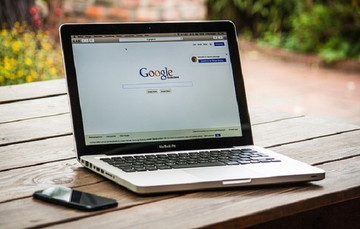 【簡単】動画編集アプリVideoShowの使い方解説【Android/iPhone】
【簡単】動画編集アプリVideoShowの使い方解説【Android/iPhone】 KineMaster(キネマスター)動画編集アプリの使い方を解説【Android】
KineMaster(キネマスター)動画編集アプリの使い方を解説【Android】 【動画編集アプリ】「Cute CUT Pro」を紹介!
【動画編集アプリ】「Cute CUT Pro」を紹介!
































































